
▼楽天モバイル使う方ならおうちのWi-Fiは楽天ひかり!集合住宅は税込4,180円/月!戸建は税込5,280円/月!プロバイダ代込み!今なら6ヵ月無料!僕も使っています!
一人暮らしで楽天モバイルのテザリング生活から楽天ひかりに切り替えたA1理論です!ちなみに昔のアパートで使っていたのは古い順から、ADSL→テプコ光→フレッツ光→ひかりONE→ケーブルTV(新宿ケーブル)で、このアパートに来てからはauひかり→WiMAX→WiMAX2+→楽天ひかりテザリング→楽天ひかり(マンションタイプ・光配線方式)です!
今回の記事では実際の楽天ひかりの工事についてと、IPv6(クロスパス)対応ルーターである「エレコムWMC-X1800GST-B」の設置の回線速度のビフォー・アフター、そして実際に2日ほどWi-Fiで使った感想やメリット・デメリットを書いていきます!
家のネット回線を楽天ひかりに変えようか迷っている方、実際の楽天ひかりの工事の様子を知りたい方、IPv6(クロスパス)対応ルーターのどれを選んだらいいのかわからない方などの参考になれば幸いです!
▼楽天モバイル使う方ならおうちのWi-Fiは楽天ひかり!集合住宅は税込4,180円/月!戸建は税込5,280円/月!プロバイダ代込み!今なら6ヵ月無料!僕も使っています!
この記事のミニマムなまとめ!
- 楽天ひかりのIPv6(クロスパス)対応ルーターはWi-Fi 6対応ルーターがオススメ!
- 楽天モバイルのテザリングから楽天ひかりに変えるとスピードはめちゃくちゃ早くなる!WEB会議も問題なし!
- デメリットはONUとルーターが邪魔!部屋を退去時に撤去工事も必要!
- 最初のほうは月に2回くらいルーター不具合でネット接続が切れたりしたけど電源入れ直せば大丈夫でした。今はその不具合は全く起きなくなりました。
楽天ひかりとは?
楽天ひかりに関しては▼こちらの記事にまとめて書いてあります!また僕が楽天モバイルのテザリング生活から楽天ひかりに切り替えようと思った理由なども書いているので現在、楽天モバイルのテザリングでネット接続している方は参考になると思います!
-

-
楽天ひかりを申し込んだ!楽天モバイル契約者なら今なら1年無料&場合によっては工事費用も無料!
タイトル通り、先日、楽天ひかりにWEBで申し込んで工事日も確定したA1理論です! 現在、僕は今年春から契約していた楽天モバイルの1年無料キャンペーン期間適用中で、普段の生活もこのブログ記事の執筆も楽天 ...
続きを見る
▼楽天モバイル使う方ならおうちのWi-Fiは楽天ひかり!集合住宅は税込4,180円/月!戸建は税込5,280円/月!プロバイダ代込み!今なら6ヵ月無料!僕も使っています!
楽天ひかり・マンションタイプ光配線方式の工事はこんな感じでした!
というわけで、楽天ひかりのマンションタイプ光配線方式の立会い工事当日の3月1日になりました。上記記事の12月11日の僕のtwitterでの▼工事に関するメモによると、、、
楽天ひかりに電話したので個人的メモ
工事予定日3/1 9:00
工事時間30~60分
詳細な書類は今日から7~10日で送られてくる 1Gタイプ
【現・楽天ひかりキャンペーンについて確認】
・最終的に工事費が無料になるかどうかは開通後に判断で最大でも16,500円
・開通月から12ヶ月無料なので2023年2月まで無料
とのことで9:00までにすべての用事を済ませて部屋で待機していたのですが、来ない。。。ただ、後日、僕が12月11日に実際に「楽天ひかり工事受付センター」に電話しながらメモした本来の紙のメモを見ると「9:00〜10:00」と書いてあったので、この1時間以内に工事業者が来る、という意味だったのかもしれないです。とりあえず僕は工事業者が来るまで気長にYouTubeを見て過ごしました。
工事の人来た。 だいぶ牛宮城動画見た(笑)
その後、9:40頃に工事業者の男性が1人で家に来ました。そして▼我が家の3つある「ひかりコンセント」(ひかりファイバーを屋内と屋内でつなぐ小さな白いコンセント)の場所を見て「光コンセントが3つもあるんですね。」と言ってカバンのようなモノを開けてゴソゴソと作業をしていました。僕はその間、なにもすることがないのでスマホをいじっていました。

その後、工事業者の男性はアパートの屋外の配電盤のような箱を何度かいじったあと、NTTフレッツ光の光コンセントの1つを新しい光コンセントに変えてONU(光ファイバーからLANケーブルに変換する黒くて大きな機械)につないで開通確認し、工事完了しました。工事時間はものの20分ほどでした。(ちなみに楽天ひかりなのにNTTのフレッツ光の光コンセントを使う理由は楽天ひかりがフレッツひかりの「コラボ光」の事業者だからです。)
そして工事業者が光ファイバーの開通確認をしたあと「このもうひとつのNTTの光コンセント、取っておきましょうか?僕が取ったら実は怒られるので、お客さんが自分で取ったということにしておいてください。さすがにKDDIの光コンセントはとれませんが。」と言われました!
僕は実はこのスペースに今後、机と椅子を置きたかったのですが、この光コンセント3つが邪魔だったので、1つでも減るなら「是非是非!!」と言いました。僕の予想通りなのですが、やはりこのもうひとつのNTTの光コンセントはマンション・光配線方式が普及する前の「ハイパーファミリータイプ」の光コンセントなので今後のアパートの住人にとっても全く存在意義がないんですよね。
工事業者の男性は光コンセントの元にある壁のコンセントのフタを開いてそのハイパーファミリータイプの光コンセントの光ファイバーをペンチで切って中に押し込んでくれました。そしてカラのコンセントは持って行ってくれました。これで少しスッキリ!!ちなみに残りの2つの光コンセント(新しい楽天ひかりのひかりコンセント&KDDIのコンセント)も今後、このスペースに机と椅子を置く前にガムテープなどで壁にくっつけちゃおうと考え中です。



楽天ひかりの工事終わったー!! そして3つあったひかりコンセントのひとつを取ってもらったー! 机と椅子を置きたかったのでスッキリ!!
2023年2月28日追記:このONUのサイズに関して質問が来たのでメジャーで測りました。ただONUにはいろんなタイプがあって工事の日までどのタイプが来るかわからないので、もし気になる方は楽天ひかりのコールセンターや工事業者に聞いてみるといいと思います。
先ほどメジャーで測りました!
高さ約12cm
横幅(台座的な部分も含めて)約7.5cm
奥行約17cm
ただしONUはどのタイプになるか工事の日までわからないので事前に光ファイバー会社や工事業者に聞いてみるのがいいと思います。
▼楽天モバイル使う方ならおうちのWi-Fiは楽天ひかり!集合住宅は税込4,180円/月!戸建は税込5,280円/月!プロバイダ代込み!今なら6ヵ月無料!僕も使っています!
IPv6(クロスパス)対応ルーターはWi-Fi 6対応ルーターがオススメ!
この日の午後は新宿のビックカメラに行き、先日、新宿に来た時に下見しておいた▼エレコム社のIPv6(クロスパス)対応ルーター「WMC-X1800GST-B」をビックカメラで購入しました!


新宿のビックカメラにて楽天ひかりのIPv6対応クロスパスルーターを購入!先日新宿行った時に下見してたやつ! 楽天ひかりに接続するだけで使える設定不要機種! もう少し安いのもあったけどWi-Fi6対応のにしました! ヨドバシよりだいぶ安かったし、ビックポイントも考えたら楽天市場よりも安い!
というのもフレッツ光などと違い、楽天ひかりの場合、別途「IPv6(クロスパス)対応ルーター」というルーターを購入しないとIPv6というスピードの速い企画に対応せず、しかも僕のようにひかり電話を申し込まない場合はONUにLANケーブルの穴が1つしか空いてないので部屋にWi-FIさえ飛ばせません。「IPv6(クロスパス)対応ルーター」一覧に関しては▼楽天ひかりの公式サイトに載っています。
昨年、僕の周りでも楽天ひかりに変更する人が多かったのですが、ほとんどの人は上記の楽天ひかりの公式サイトの中の「接続するだけで利用できるルーター」の中から一番安いルーターを見つけて楽天市場や店舗で買っていましたが、それでもどれもざっくり5000円以上していました。
僕は少し悩み、もう少しおカネを出して「接続するだけで利用できるルーター」の中から「Wi-Fi 6」対応ルーターにしようと思いました。「Wi-Fi 6」とは2019年からスタートした次世代規格「IEEE 802.11ax」の覚えやすい相性で、現在販売されているパソコンやスマホの多くは規格に対応しているのでゆくゆくパソコンやスマホを買い換えた時はさらにスピードが速くなると思ったからです。(光ファイバーは「速い」ことに最大の存在意義がある!)
「Wi-Fi 6」については▼このサイトの説明が一番わかりやすかったです。
その「Wi-Fi 6」の条件を満たしていてお値段的にお得なのは、量販店(ヨドバシ&ビック)を見回しても僕はエレコム社の「WMC-X1800GST-B」と判断しました。▼楽天市場で買う場合は0や5がつく日やスーパーセール時期にはポイントバックが大きいです。(この記事を書いている本日2022年3月5日がまさにそうですw)
楽天ひかりIPv6対応&設定不要&Wi-Fi6対応でさらに楽天ポイントバックがすごい!楽天ひかりはWi-Fi6対応ルーターにすべき!エレコム WMC-X1800GST-B Wi-Fi 6対応無線LANルーター
エレコム社のIPv6(クロスパス)対応ルーター「WMC-X1800GST-B」を楽天ひかりに接続!回線速度のビフォー&アフターも計測!
というわけで、そのエレコム社のルーター「WMC-X1800GST-B」を実際に楽天ひかりのONUに接続してみました!


今から楽天ひかりのONU(光ファイバーの機械)にIPv6対応クロスパスルーターを接続してみます!! 上手くWi-Fi飛ぶかな??
そのまえにビフォーである楽天モバイルの回線スピードを測定してみました。以下のように、
①楽天モバイルOPPO→iPhoneへのテザリング接続!
②楽天モバイルOPPOの4G接続!
③楽天モバイルOPPO→MBA(Mac book Air)2015年版へのテザリング接続!
をそれぞれGoogle公式計測と測定サイトのFast.comで測定してみました!以下はその結果です!!(スピード測定する場合は「ダウンロード」の数値を見ましょう。「アップロード」は一般家庭ではそこまで重要ではないです)
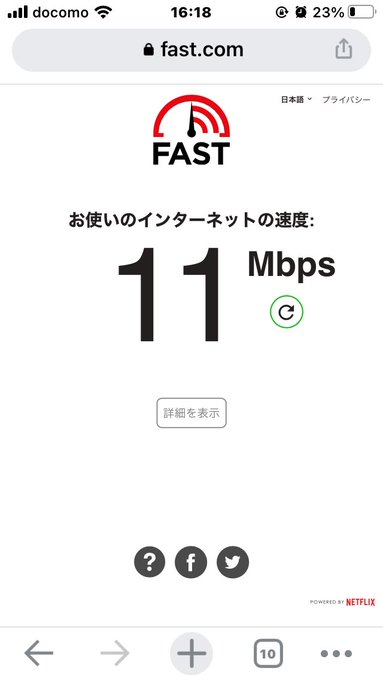
楽天ひかりのWi-Fi設定するまえに既存の回線のスピードテスト! 楽天モバイルOPPO→iPhoneへのテザリング接続! 時間とか場所とか条件にもよるけど現在の平日の夕方はダウンロードが10〜20Mbpsくらい。
(スマホのスピードテストのサイトのスクショ画像を見たい方は▼こちらで見れます)
楽天ひかりのWi-Fi設定するまえに既存の回線のスピードテスト! 楽天モバイルOPPOの4G接続! iPhoneSE第一世代へのテザリングより少し速くてダウンロードが20Mbps前後!
(スマホのスピードテストのサイトのスクショ画像を見たい方は▼こちらで見れます)
楽天ひかりのWi-Fi設定するまえに既存の回線のスピードテスト! 楽天モバイルOPPO→MBA 2015年版へのテザリング接続! OPPO直接4GとiPhoneSE第一世代へのテザリングの中間くらいかな。iPhoneSE第一世代よりほんの少しだけMBAの処理能力が速いからかもしれないけどまぁ誤差の範囲。時と場合にもよる。
(スマホのスピードテストのサイトのスクショ画像を見たい方は▼こちらで見れます)
どれもざっくり10Mbps〜20Mbpsくらいのスピードですね。日常生活では問題ないスピードですが固定回線ではなく移動回線なので時間帯によってはここからさらに回線スピードが遅くなり、動画が遅くなったりするのが我が家のネックでした。というわけで「WMC-X1800GST-B」の箱を開けて楽天ひかりと接続します!


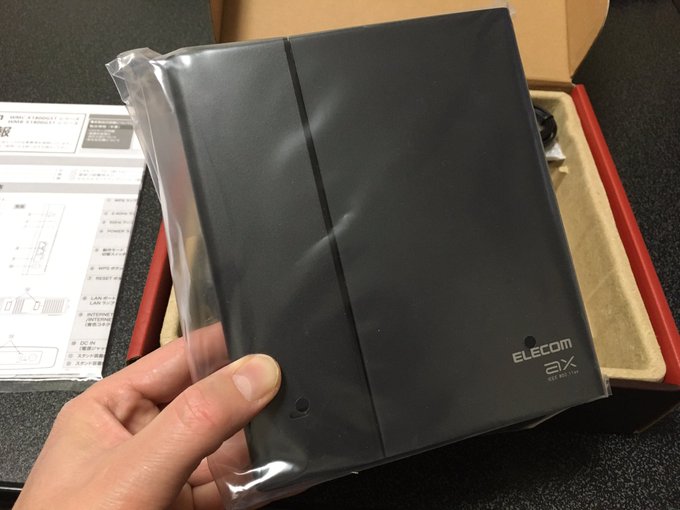
エレコムのクロスパスルーター、開封してみた!! 箱を開けたらこんな感じでした!!
エレコムのクロスパスルーターの中身はこんな感じ!
・ルーター本体
・スタンド
・ACアダプター
・LANケーブル
・壁掛け設置用ネジ・かんたんセットアップシート(アクセス情報のため写真外)
・製品情報
・かんたんセットアップガイド
・使用許諾契約書(ライセンス番号記載のため写真外)

ルーターに同梱していた『かんたんセットアップガイド』に従ってセットアップしていきます! 初めて設置する場合と他のルーターから交換する場合で設定タイプが1と2に分岐します。 しかし今どき『モデム』表記とかパソコンへのLANケーブル接続とか全体的に表記が2000年代(00年代)だなぁ(笑)
(『かんたんセットアップガイド』については▼こちらに詳しく写真を載せています)

箱の中に入っている「かんたんセットアップガイド」は万人向け過ぎて意外とわかりにくいので、僕が一人暮らし&ネット利用はWi-Fi接続メイン&初めてルーターを設置する人向けにセットアップ手順をミニマムにまとめると▼こんな感じです!
①ルーターは最初は電源を入れずにスタート!
②ONUの電源を抜く(ONUのすべての緑のランプが消えます)
③ルーター背面の切り替えスイッチを「ルーター」に合わせる(僕の場合は最初から「ルーター」に合わせてありました)
④ルーターとONUをLANケーブルでつなぐ(ルーター側は青色の差し込み口につなぐ、ONUは背面のカバーを外してLAN口を出してつなぐ)
⑤ONUの電源を入れる(電源プラグを差し込む)
⑥ルーターの電源を入れる(電源プラグを差し込む)
⑦ルーター正面のランプが緑色に点灯(つきっぱなし)になるまで2分ほど待つ(ランプが緑色に点灯したらWi-Fiが部屋に飛ぶ)
⑧スマホやパソコンをWi-Fiに繋ぐ(SSIDとパスワードは「かんたんセットアップシート(初期値)」に記載。iPhoneの場合はORコード読み取りなのですごく楽)
▲我ながらめちゃくちゃわかりやすい手順になったw最初からこれを教えてくれる人が欲しかったw
というわけで、接続に四苦八苦した僕のツイートは▼こちら!

まずは楽天ひかりのONUの電源を切ります! 電源プラグを穴から引っこ抜きました。

ONUの後ろの部分を取り外してルーターに付属していたLANケーブルを差し込みます。
(上記の写真よりくわしい写真をご覧になりたい方は▼こちらへ)

再びONUの電源を入れます。 再び3つのランプが下から順番に点灯していきます。
(上記の写真よりくわしい写真をご覧になりたい方は▼こちらへ)
次にルーターにACアダプターを繋いで電源を入れます。 ルーター本体に電源ボタン等は無くACアダプターを壁の電源に差しこむとしばらくこの部分が赤く点滅(点いたり消えたり)したあと緑に点灯(点きっぱなし)しました。
(下記の写真よりくわしい写真をご覧になりたい方は▼こちらへ)


あ、ルーター側にLANケーブル差してなかった。。。 とりあえず今、差しました。。。 みなさんは『かんたんセットアップガイド』の順番にやってください。。。 ルーターにLANケーブル差してからルーターの電源入れるのが正規の順番です。。。
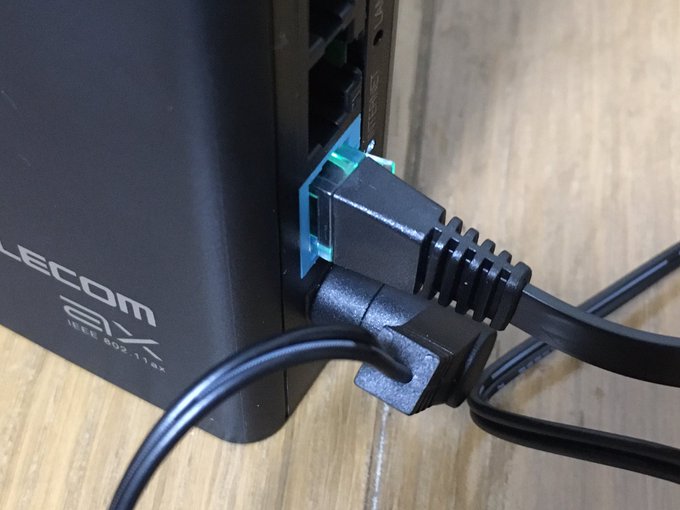
一応、ルーターの電源入れ直しました。
というわけで、アフターのスピード測定!!
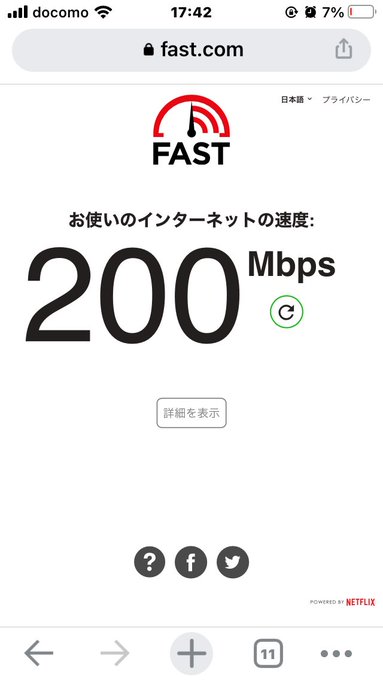
iPhoneはかんたんセットアップシートのQRコード読み込むだけで簡単にWi-Fi設定出来た! そしてスピードテストしてみるとやや幅はありますがダウンロード速度3桁は確定っぽいです!!
(スマホのスピードテストのサイトのスクショ画像を見たい方は▼こちらで見れます)
楽天モバイルのOPPOを楽天ひかりのWi-Fiに繋いで楽天モバイル回線を切断してスピードテスト! 最初1分ほど調子悪くて「これはスカウターの故障か!?」と思ったけどしばらくすると速くなってきた。 こっちもダウンロード3桁はほぼ確定な感じ。
(スマホのスピードテストのサイトのスクショ画像を見たい方は▼こちらで見れます)
楽天ひかりのWi-FiをMBA 2015年版でスピードテスト! めっちゃ速いです!! Googleのスピードテストのほうは最初だけダウンロード200Mbpsくらいだったけどその後は何度測定しても300Mbps代でした!! これでMBAを最新のM1チップ搭載マシンに変えたらWi-Fi6規格も使えるしさらにめっちゃ早くなるな。
(スマホのスピードテストのサイトのスクショ画像を見たい方は▼こちらで見れます)
楽天ひかりのWi-Fi接続ではiPhone、OPPO、MBAともに3桁は確定で300Mbps代の時もありました!楽天モバイルのテザリングの時に比べると10倍以上のスピードです!!当然ですが固定回線(光配線方式)なので時間帯によって混み合うこともほぼありません!!
MBAで試しにYouTubeを見てみたら動画の切り替わりがめちゃくちゃ速くなった!! 今までなんだったんだ状態w あと楽天ひかりにすると楽天市場のサイトの表示が速くなる説あったけど、まぁあんまり変化ないかな。。。そもそもサイトが重すぎるんだよ。。。
楽天ひかりWi-Fi接続で自分のブログを見に行った! twitterペタペタ記事でも高速表示される!!w
ああ、しかし全体的にめっちゃ速いなぁ。 このスピード感、2013年の年始以来だから9年ぶりか。 そしてこの2015年製のMBA、まだまだ戦えるなw

ONUとルーターを窓際に配置。 今までの楽天モバイルOPPO接続に比べたら場所を取るけど思ったよりどちらもミニマムサイズ。 11年前に使ってたauひかりのホームゲートウェイとひかり電話対応機器のセットがめっちゃデカかったから光は敬遠してたけどここまでミニマムなら悪くないかな。
あ、そういえば楽天市場のSPUもさらに1倍上がっていました!!
ちなみにルーターとONUの空箱は▼こちら。一人暮らしの家ではそこそこ大きいのでミニマリスト的には捨てたくなりますが、ONUはNTTからの借り物なのでONUの箱は置いておいたほうが無難です。ルーターの箱も半年くらいは置いておいたほうがいいでしょう。(ルーターの箱を捨てる場合でも中の書類は捨てないように!)

楽天モバイルテザリングやWi-Fiルーターと比べた楽天ひかりのメリット
で、その楽天ひかりのWi-Fiを使い始めて2日ほど経ったので率直な感想を書いていきたいと思います。まずはメリットから!
シンプルに速い!
光ファイバーのメリットはこれに尽きます!現代人にとってはネットが速いは正義!時々、ひかりファイバーを家に引いているのにネットやWi-Fiが遅い遅いと言っている人がいますが、それはおそらくルーターの寿命切れの可能性が高いです。ルーターの寿命は4年くらいなので寿命が尽きていたら買い換えましょう。ネットが遅いのは人生の大きな機械損失です!ZoomやGoogle MeetのようなWEB会議での遅延はなくなりました!
繋がりにくい時間帯はない
特に楽天モバイルテザリングやUQWiMAXなどのモバイルWi-Fiルーターを使っている人なら時間帯によってネットのスピードが遅くなる体験をしたことがあるのではないでしょうか?僕の場合はなぜかWiMAXも楽天モバイルも土曜日の夕方になると遅くなっていました。このブログ記事を書いている今、まさに土曜日の夕方に差し掛かっていますが、今は問題ないスピードでネット接続できています!
携帯の電波は「セル」という範囲の中で使う人が多いとスピードが遅くなります。光ファイバーのような固定回線だと時間帯によって遅くなることはほとんどありません。
2022年8月31日追記:半年ほど使いましたが楽天モバイル(ONUやプロバイダ)に関しては問題なく常時接続されています。ただルーターによっては時々、ネット接続不良になり電源を入れ直す必要があります。僕は最初の方は月2回くらい電源入れ直しをしていましたが、最近はほとんどなくなりました。ルーターがなじんできたのかな??エスタークの家でも起きていたそうですが最近は起きていないそうです。
楽天モバイルのテザリング時のようにテザリングが切れてメインスマホへが自動で4G回線に切り替わることがない
これが僕は一番のストレスでした。楽天モバイルのテザリングをしていると楽天モバイルの4G回線が切れるとテザリング設定も切れてしまい、iPhoneで動画を見ているとずっとiPhoneの4G回線で気づかずギガ消費、みたいなことが度々ありました。。。
楽天市場のSPUが1倍上がる
これは楽天経済圏の方なら嬉しい特典だと思います!
今なら楽天モバイルユーザーはキャンペーンで6ヵ月無料!工事費も無料の場合も!
そして、今は楽天モバイルユーザーは6ヵ月無料と工事費無料のキャンペーン中です!楽天モバイル自体のキャンペーンは順次、終了していっているのでこのキャンペーンもいつ終了するかわからないですよ!!(と煽ってみるw)
▼楽天モバイル使う方ならおうちのWi-Fiは楽天ひかり!集合住宅は税込4,180円/月!戸建は税込5,280円/月!プロバイダ代込み!今なら6ヵ月無料!僕も使っています!
楽天モバイルテザリングやWi-Fiルーターと比べた楽天ひかりのデメリット
次に楽天ひかりWi-Fiを実際に2日使ってみたデメリットも書いていきます!
ONUとルーターが邪魔、箱も邪魔
上にも書きましたが、ONUとルーターが部屋にむき出しで邪魔です。そして押入れの中にONUとルーターの箱が邪魔ですwただ、昔使っていたフレッツ光やauひかりはひかり電話対応機器がめちゃくちゃ大きくて邪魔だったのですが、個人的にはそれよりはまだ少しマシな大きさかな、という感じです。
体感速度はそこまでは変わらない
僕のスマホやパソコンが古いのもありますが、楽天モバイルのテザリングと比べて体感速度がめちゃくちゃ変わるという感じではないです。あとYouTubeはYouTubeのサーバーの問題で遅延する時がありますがこれはサーバー側の問題なのでどうしようもありません。ただZoomやGoogle MeetのようなWEB会議での遅延はなくなりました!
3年縛りを忘れそう(契約時によっては2年縛りの場合もあり)
楽天ひかりの現在の契約では3年契約(or 2年契約)で、しかもその3年後に3ヶ月の解約無料期間があり、その後、また3年契約に自動更新されます。携帯電話のSIMでは廃止になったこのシステムですが楽天ひかりでは現役で、しかも3年縛りなので忘れそうですwまぁ1年無料と工事費用無料なので途中解約で違約金を払っても、それでもまだお得なんですけどね。
引越し時の撤去工事がめんどくさい
僕のような一人暮らしの賃貸では引越し時の撤去工事が非常にめんどくさいですね。
2022年8月31日追記のデメリット:購入したルーターによっては時々ネット接続できない不具合が起きる。
この楽天ひかり工事後、半年ほど使い続けてから追記します。上にも書きましたが楽天ひかり自体(ONUやプロバイダ)は問題なく常時繋がっていますが、自分で購入したルーターによっては時々、繋がらなくなり電源入れ直しが必要になります。エスタークの家でも起きていたようです。ただ半年ほど使っているとそれもほとんど起こらなくなりました。エスタークの家の楽天ひかりのルーターも同様で最初は不具合起きていたけど今は起きていないそうです。
▼楽天モバイル使う方ならおうちのWi-Fiは楽天ひかり!集合住宅は税込4,180円/月!戸建は税込5,280円/月!プロバイダ代込み!今なら6ヵ月無料!僕も使っています!
今のところはデメリットよりメリットの方が大きいと判断!
と、いろいろ書き出してみましたが、僕は今のところしばらくは引越しする予定がないので、WiMAXルーターや楽天ひかりのテザリングに比べたらメリットは大きいかなと感じています。楽天経済圏の住人で、引越し予定がない方で、現在、WiMAXルーターや楽天ひかりのテザリングでネット接続している方などには楽天ひかりは超オススメです!!
2022年8月31日リライト時の追記!
楽天ひかりを使い始めてからちょうど半年が経ちました。本文中の追記でも書きましたが、楽天ひかり自体(ONUやプロバイダ)はずっと問題なく常時ネット接続されています。ただ最初のほうは月に2回くらい僕が自分で購入したルーターが不具合でネット接続が切れたりしていて、その度に電源入れ直ししていました。が、今ではルーターがなじんできたのかほとんどそれも起きなくなりました。エスタークの家の楽天ひかりのルーターも同様で最初は不具合起きていたけど今は起きていないそうです。
楽天モバイルユーザーで、家のパソコンをテザリング運用していて不満がある方は楽天ひかりが1年無料キャンペーンをやっているうちに申し込んでしまってもいいと思います!3年縛りの僕はとりあえず3年間は使う予定です!
2023年4月20日追記:使用から1年ほど経って毎日のように頻繁にネット切断が起きるようになったのですが、試しに数時間、電源を抜いて稼働を休ませてみたらネット切断がなくなりました。やはり1年間ぶっ続けで働かせるのが良くなかったようです。
家の楽天ひかりのWi-Fiルーター、最近毎日のようにWi-Fiストップしてたので一昨日、ウォーキングしてる間ずっと電源抜いて仕事を休ませていたら今のところ全く落ちてない。 人間も機械も働きっぱなしは良くないね。
と、このつぶやきをしたあとにまたネット切断。試行錯誤中。
IPv6(クロスパス)→IPv4に切り替えました!
2023年春に頻繁にエレコムのクロスパスルーターが頻繁にネット切断されてWi-Fiが止まっていたので2023年5月18日、エレコムのWebチャットで問い合わせました。結論から言うとIPv6(クロスパス)→IPv4に切り替えてしばらく様子を見ることになりました。
ちなみに楽天ひかりのサイトにも▼こんな感じで書いていました。
インターネット接続がご利用いただけない場合の対処方法
対処法手順
①各機器の配線が正しく繋がっているかご確認ください。
→配線を確認する②ご家庭に設置してあるONU、ルーターの再起動をお試しください。
→ONU、ルーターを再起動する③再起動しても改善されない場合は、ルーターの初期化をお試しください。
→ルーターを初期化する④ルーターを初期化してもインターネット接続ができない場合は、IPv4(PPPoE)接続に再設定してください。
楽天ひかり 公式サイト
→インターネット接続の再設定をIPv4(PPPoE)接続で行う
僕の場合は①は問題なく、②を何度行ってもネット切断されるので、エレコムに相談して④を行った感じですね。これでしばらく様子見してまた問題が起きるようなら再度、エレコムに相談して③を行う予定です。
以下、IPv4切り替え後にTwitterでまとめました。
家で使っているエレコムのWi-Fiルーターのネット接続がたびたび切れる問題に関してパソコンからエレコム製品サポートにWebチャットで問い合わせ。 自分のスマホのブラウザからルーターの管理画面に入りWAN側をAuto(クロスパス)→PPPoEへ変更してIPアドレスを正常取得。 https://vivr.elecom.co.jp/1/support_top
Auto(クロスパス)→PPPoEへの設定変更にはプロバイダ(僕の場合は楽天ひかりの楽天ブロードバンド)の接続用IDとパスが必要。 IPv6(クロスパス)からIPv4(PPPoE)に戻した感じ。 しばらくこれで様子見して今後改善がみられない場合はルーターのリセット。
IPv4でしばらく使ってみてネット切断もなくてスピードにも不満がなければずっとIPv4でいいかな。 IPv6(クロスパス)が必ずしもいいとは限らないってことなんだろうな。 今夜のzoomでも問題なければ特に問題ないかな。
しかしWebチャットで問い合わせしたら数ヶ月悩んでた問題が1時間くらいで解決したな。 Webチャットは平日のみだけど、ルーターの不安や不満があるならとっととWebチャットなりLINE問い合わせなり電話相談なりしちゃったほうがいいな。 悩み続けるだけ脳内リソースがもったいない。
ちなみにエレコムのWebチャットは解決後、最後に受付番号を発行してくれるので次回以降にチャットサポートを利用する場合や、電話問い合わせに関してもこの受付番号で通じるし、別の人でも対応可能とのこと。 やっぱりエレコムは製品サポートがしていると思った。
ちなみに今、スマホでIPv4のスピードテストをしてみたらIPv6(クロスパス)と代わらない、というかIPv4のほうが速い(笑) 時間帯にもよると思うけどスピードは問題なさそうだな。 これでネット切断なくなるなら少なくとも我が家はIPv4のほうが最適解。

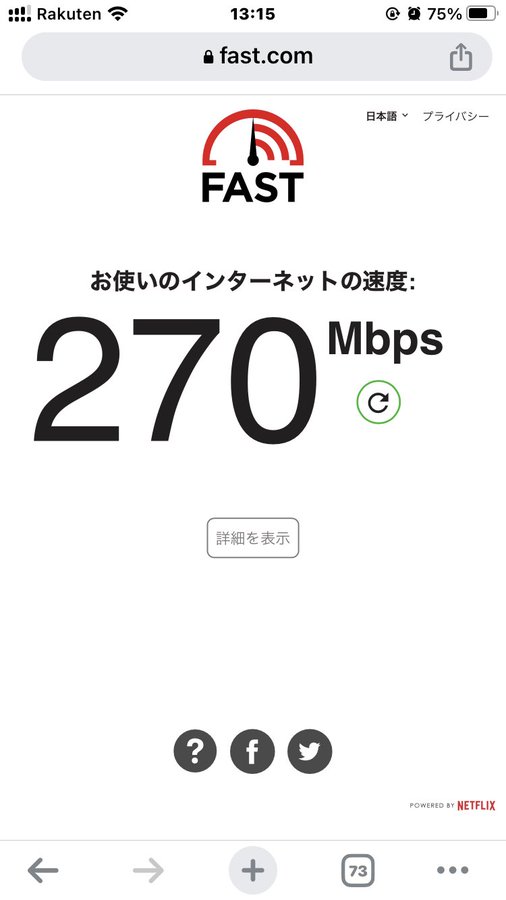
2025年11月22日追記:ONUの上から2番目のUNIランプはルーターとのLANケーブルを繋げば光ることがわかった!
今まで掃除中に楽天ひかりのONUをウェットティッシュなどで拭いているとネット接続不可になることがあり、電源再起動で直したりしていましたが、、、
今回はどれだけ再起動しても直らないのでルーターのLANケーブルを外してUNIランプをどうにか点かせようとしていましたが、このUNIランプはルーターとのLANケーブルが繋がっていないと点かないことがコールセンターに電話してわかりました!
家の光ファイバーの信号がつかない。。。
楽天ひかりのONUの上から2番目のUNIランプが全然光らなくて1時間くらいルーター抜いて悪戦苦闘してたけど直らなくてコールセンターに電話したらルーターとLANケーブルで繋がってたら光るランプだった(笑) で、繋げて直る(笑) なるほど『UNIT』という意味か(笑)
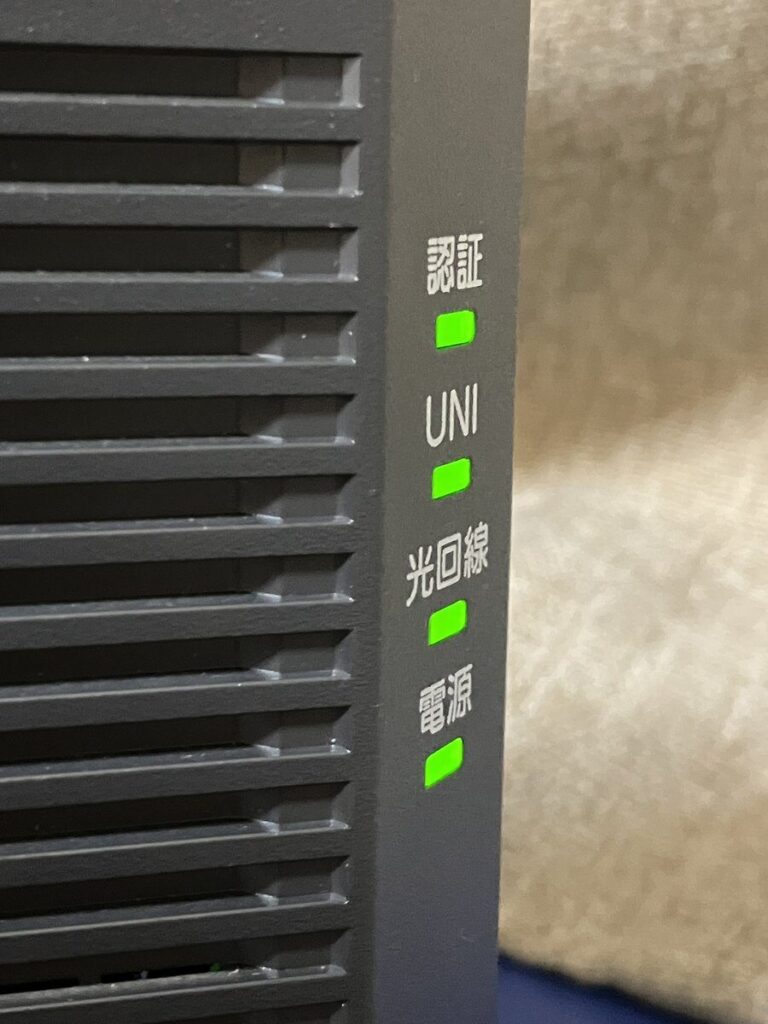
楽天ひかり解約申請したばかりだったからもう解約されたのかと焦った(笑) まぁ最悪、povo2.0の週末使い放題プランからのテザリングで週明けのGMOとくとくBB光の繋ぎのワイヤレスルーターまで待てば良かったんだけどな(笑)
2025年11月22日追記:引っ越しにより楽天ひかりを解約!マンションタイプは電話すれば早めに解約キットを送ってもらえた!
▲この数日前から引っ越しによる楽天ひかりの解約申請を行いました!
解約から撤去まで20日ほどかかるので特に引っ越しでの解約はお早めに解約申請を!WEB(メンバーズステーションにログイン)からできます!
WEBで解約申請したあと、立ち合い工事が不要なマンションタイプは電話すれば早めに解約キットを送ってもらえました!これで引っ越し日のあとも楽天ひかり撤去待ち、という状態がなくなりました!
楽天ひかり、今から解約しても撤去工事まで20前後かかるのか。。。 キツい。。。 現在、大家さんに交渉中。
次の家のインターネットはおそらくGMOとくとくBB光になりそう。 またGMOに戻る(笑)
GMOとくとくBB光はネットからの申し込みだと工事が終わるまではWiMAXルーターレンタルしてくれるらしい。 今の家に届けてくれることも可能。 ルーター在庫があれば翌日発送。
引っ越し日が決まりました。
楽天ひかりの解約申請が完了。
楽天ひかりのコールセンターに電話して解約キットを今の家に早めに送付出来ないか交渉。 結果、引っ越し日の前日には届くっぽいのでこれで今の家から引っ越したのに楽天ひかりの工事日待ちで無駄に家賃払って待機、という状態はなくなった!!
ここ3日くらいで今の家と次の家のインターネット回線について手続き完了した。 今から台本書いて2本撮り!!
この記事のミニマムなまとめ!
- 楽天ひかりのIPv6(クロスパス)対応ルーターはWi-Fi 6対応ルーターがオススメ!
- 楽天モバイルのテザリングから楽天ひかりに変えるとスピードはめちゃくちゃ早くなる!WEB会議も問題なし!
- デメリットはONUとルーターが邪魔!部屋を退去時に撤去工事も必要!
- 最初のほうは月に2回くらいルーター不具合でネット接続が切れたりしたけど電源入れ直せば大丈夫でした。今はその不具合は全く起きなくなりました。
という感じです!この記事が皆様のお役に立てれば幸いです!
▼楽天モバイル使う方ならおうちのWi-Fiは楽天ひかり!集合住宅は税込4,180円/月!戸建は税込5,280円/月!プロバイダ代込み!今なら6ヵ月無料!僕も使っています!








